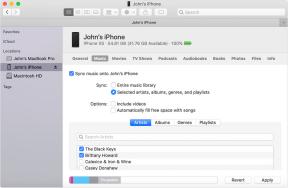Najbolji načini za rješavanje problema s tipkovnicom prijenosnog računala
Miscelanea / / August 04, 2021
Reklame
Prijenosno računalo bez tipkovnice problematičan je nered, zar ne? Tipkovnica je ono što laptop razlikuje od tableta ili radne površine. A ako prestane raditi ili neki od njegovih gumba prestanu reagirati, vaše prijenosno računalo postaje pomalo suvišno. Iako se s radnom površinom suočavate s takvim problemima, tipkovnicu možete jednostavno zamijeniti, međutim, to se ne može učiniti s prijenosnim računalom.
Ako je i tipkovnica vašeg prijenosnog računala prestala raditi ili je djelomično reagirala, trebali biste je brzo popraviti. No, prije pronalaska rješenja za rješavanje ovog problema, bilo bi korisno otkriti radi li se o softverskom ili hardverskom kvaru. Da biste dobili odgovore na sva takva pitanja i naučili "Najbolji načini rješavanja problema s tipkovnicom prijenosnog računala", pročitajte članak do kraja.

Sadržaj stranice
- 1 Razlozi - zašto je tipkovnica vašeg prijenosnog računala prestala raditi?
- 2 Je li problem hardver ili softver?
-
3 Kako popraviti da tipkovnica prijenosnog računala ne radi ako je riječ o hardverskom problemu?
- 3.1 POPRAVAK 1: Očistite tipkovnicu:
- 3.2 POPRAVAK 2: Uklonite bateriju prijenosnog računala:
-
4 Kako popraviti da tipkovnica prijenosnog računala ne radi ako je riječ o softverskom problemu?
- 4.1 POPRAVAK 3: Instalirajte zadane upravljačke programe:
- 4.2 FIX 4: Promjena postavki jednostavnosti pristupa:
Razlozi - zašto je tipkovnica vašeg prijenosnog računala prestala raditi?
Mogu postojati razni razlozi zbog kojih tipkovnica vašeg prijenosnog računala može prestati raditi.
Reklame
- Zbog nečistoće ili prašine unutar tipkovnice.
- Problemi s hardverom.
- Zastarjeli ili oštećeni upravljački programi tipkovnice.
- Pogrešne regionalne postavke.
Kao što vidite, razlozi su dovoljni da definiraju da je do problema moglo doći zbog nekih hardverskih ili softverskih kvarova. Zato prije pokušaja bilo kakvog popravka saznajmo ‘je li ovo hardverski ili softverski problem’.
Je li problem hardver ili softver?
Jedini pokušaj dijagnoze javlja li se problem "tipkovnica ne radi" zbog kvara hardvera ili softvera je "ulazak u BIOS".
Ponovo pokrenite prijenosno računalo i pokušajte unijeti postavku BIOS-a ili UEFI-a. Za to pritisnite tipku F2, Delete ili Esc. Točan ključ koji će vam omogućiti ulazak u BIOS ili UEFI prikazat će se na dnu zaslona dok se sustav ponovno pokreće.
Ako tijekom ovog postupka uspijete ući u zaslon BIOS-a ili UEFI-a, to znači da je problem s neispravnošću tipkovnice povezan s nekim softverskim greškom. Međutim, ako ne možete unijeti BIOS ili UEFI, to znači da je problem povezan s hardverom.
Kako popraviti da tipkovnica prijenosnog računala ne radi ako je riječ o hardverskom problemu?
Ako je problem zbog neke hardverske greške, slijedite brze popravke dane u nastavku:
Reklame
POPRAVAK 1: Očistite tipkovnicu:
Čišćenje prijenosnog računala ili bilo kojeg drugog uređaja trebao bi biti uobičajeni ritual kako ne bi začepio prljavštinu i prašinu. Za čišćenje tipkovnice prijenosnog računala:
- Ugasiti i iskopčajte laptop.
- Sada u otvorenom položaju, držite laptop naopako i tapnite na njegovu bazu. Ako se na bočnim prazninama tipki začepe čestice nečistoće ili prašine, ona će izaći.
- Nakon toga pokušajte nježno očistiti rubove pamučnom pupoljkom.
- Alternativno, hladni zrak možete i lagano upuhati u praznine pored tipki na tipkovnici.
POPRAVAK 2: Uklonite bateriju prijenosnog računala:
Ako vam gornji popravak ne uspije, razmislite o ovom:
- Okrenite laptop naopako i izvadite bateriju. Ponekad pregrijavanje baterije može dovesti do problema s tipkovnicom.
- I ovdje neka baterija odmori sat vremena, ponovno ga uključite, ponovno pokrenite prijenosno računaloi pokušajte koristiti tipkovnicu.
ILI
- Pokušati koristite prijenosno računalo bez baterije izravno putem napajanja i provjerite radi li tipkovnica.
Ako vam oba ova popravka ne uspiju, preporučujemo posjet profesionalcu. Moguće je da je tipkovnica prekinuta vezu s matičnom pločom ili da je došlo do neke unutarnje proizvodne štete.
Reklame
Bilješka: Samo otvaranje tipkovnice i pokušaj pronalaska i otklanjanja kvara može biti vrlo rizično, a na kraju biste mogli oštetiti cijeli uređaj.
Kako popraviti da tipkovnica prijenosnog računala ne radi ako je riječ o softverskom problemu?
Ako je problem s neispravnom tipkovnicom prijenosnog računala povezan s bilo kakvom softverskom greškom, pomoći će vam dolje navedeni popravci.
Važna nota: Prije upotrebe dolje navedenih popravaka trebat ćete priložiti vanjsku tipkovnicu.
POPRAVAK 3: Instalirajte zadane upravljačke programe:
Zadani upravljački programi automatski se inicijaliziraju ako vaš sustav ne pronađe odgovarajuće upravljačke programe za vaš uređaj (tijekom pokretanja operacija). Za instaliranje zadanih upravljačkih programa:
- Otvori TRČANJE upit pritiskom na PROZORI + R
- Sada upišite "devmgmt.msc "I kliknite na U REDU.

- U prozoru Upravitelj uređaja pronađite i proširite
- Desnom tipkom miša kliknite Standardna tipkovnica PS / 2 i odaberite opciju Deinstaliraj vozač.

- Sada ponovo pokrenite prijenosno računalo.
Tijekom ponovnog pokretanja sustav će otkriti upravljački program koji nedostaje i automatski će instalirati zadani upravljački program. U međuvremenu, ako ne vidite upravljački program, desnom tipkom miša kliknite bilo gdje u prozoru upravitelja uređaja i odaberite Potražite hardverske promjene. Tada će se prikazati zadani upravljački program.
Također, ako vidite da ikona uređaja s tipkovnicom ima uskličnik (žuti), kliknite je desnom tipkom miša, a zatim odaberite Ažuriraj upravljački program. Kasnije preuzmite i instalirajte upravljački program nakon ručnog sa službenog web mjesta proizvođača prijenosnog računala.
POPRAVAK 4: Promijenite jednostavnost postavki pristupa:
Ponekad neke postavke koje nisu pravilno konfigurirane u vašem sustavu mogu uzrokovati „tipkovnicu prijenosnog računala ne radi pitanje. " Slično je postavkama "Jednostavnog pristupa" koje bi mogle utjecati na postavke vaše tipkovnice izvođenje. Da biste to popravili:
- Otvorena Upravljačka ploča i odaberite opciju Centar za jednostavnost pristupa.

- U sljedećem prozoru odaberite opciju Učinite tipkovnicu ugodnijom za upotrebu.
- Sada poništite potvrdne okvire smještene prije sljedeće opcije;
Uključite tipke miša
Uključite ljepljive tipke
Uključite tipke za prebacivanje
Uključite tipke filtra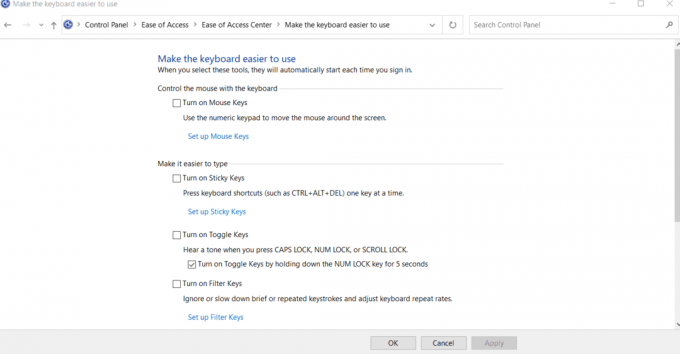
- Na kraju, kliknite na Prijavite se i onda u redu.
Bilješka: Značajka tipki filtra osmišljena je tako da ignorira kratke ili ponovljene pritiske tipki. Ako je zadano uključeno na prijenosnim računalima, to može dovesti do problema s ispravnom tipkovnicom.
Kad završite s gornjim koracima, sada morate provjeriti radi li tipkovnica ili ne,
Kad god tipkovnica vašeg laptopa prestane raditi, gore navedeni popravci zasigurno će vam pomoći. Ako se nekoliko tipki ponaša ne reagira, zaglavljene su iz nekih ili drugih razloga. Međutim, ako cijela tipkovnica ne reagira, tada će trebati ispravci navedeni u ovom članku.
Dakle, ovdje se radilo o „najboljim načinima za rješavanje problema s tipkovnicom prijenosnog računala“. Nadamo se da će vam sve informacije navedene u ovom članku pružiti korisne i informativne smjernice. Ako imate pitanja ili povratne informacije, zapišite komentar u donji okvir za komentare.
Oglasi Iz posljednjih nekoliko ažuriranja, mnogi su korisnici izvijestili o velikom problemu kad god kliknete...
Oglasi Mnogi korisnici Windowsa žale se na pogrešku koja im onemogućava prijenos, kopiranje ili premještanje...
Oglasi Web kamera jedan je od važnih računalnih uređaja danas, a ako prestane raditi,...